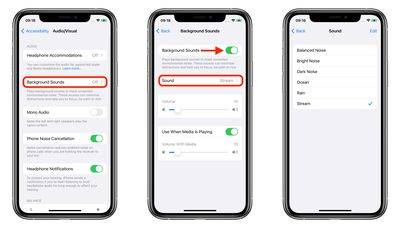h?ufiges Problem
h?ufiges Problem
 Spielen Sie Hintergrundger?usche auf dem iPhone ab, um konzentriert zu bleiben
Spielen Sie Hintergrundger?usche auf dem iPhone ab, um konzentriert zu bleiben
Spielen Sie Hintergrundger?usche auf dem iPhone ab, um konzentriert zu bleiben
Nov 29, 2023 pm 11:27 PMEine der vielen Barrierefreiheitsfunktionen, die Apple auf dem iPhone und iPad integriert hat, sind Hintergrundger?usche. Diese Ger?usche sollen Ihnen helfen, konzentriert und ruhig zu bleiben und Ablenkungen zu minimieren, wenn Sie mit etwas besch?ftigt sind.

Zu den bereitgestellten Hintergrundger?uschen geh?ren ausgewogene, helle und dunkle Ger?usche sowie natürliche Ger?usche wie Meer, Regen und B?che. Alle T?ne k?nnen so eingestellt werden, dass sie im Hintergrund abgespielt werden, um unerwünschte Umgebungs- oder Au?enger?usche zu überdecken, und T?ne werden in andere Audio- und Systemt?ne eingemischt oder darunter ausgeblendet.
Hintergrundton auf iPhone und iPad aktivieren
Die folgenden Schritte beschreiben, wie Sie Hintergrundton auf iPhone und iPad mit iOS 15/iPadOS 15 und h?her aktivieren.
- Starten Sie die App ?Einstellungen“ auf Ihrem iPhone oder iPad. Tippen Sie auf "Barrierefreiheit
- ". Tippen Sie unter ?H?ren“ auf Audio/Video
- .
 Tippen Sie auf ?Hintergrundton
Tippen Sie auf ?Hintergrundton - “. Klicken Sie auf den Schalter, um den Hintergrundton
- einzuschalten. Tippen Sie auf ?
- Sound“, um einen Soundeffekt auszuw?hlen. W?hlen Sie zwischen Balanced
- Noise, BrightNoise, Dark Noise, Ocean, Rain und Stream.
 Wenn Sie es zum ersten Mal spielen, muss Ihr Ger?t einen einzelnen Soundeffekt herunterladen. Stellen Sie daher sicher, dass Sie über eine Internetverbindung verfügen. Danach k?nnen Sie Hintergrundger?usche abspielen, unabh?ngig davon, ob Sie online sind oder nicht.
Wenn Sie es zum ersten Mal spielen, muss Ihr Ger?t einen einzelnen Soundeffekt herunterladen. Stellen Sie daher sicher, dass Sie über eine Internetverbindung verfügen. Danach k?nnen Sie Hintergrundger?usche abspielen, unabh?ngig davon, ob Sie online sind oder nicht.
Zugriff auf das Kontrollzentrum
Nachdem Sie Hintergrundger?usche heruntergeladen haben, k?nnen Sie über das Kontrollzentrum schnell darauf zugreifen. Dazu müssen Sie das Hearing-Element zum Control Center hinzufügen (gehen Sie zu
Einstellungen->Control Centerund fügen Sie Hearing zur enthaltenen Liste hinzu) und befolgen Sie dann die folgenden Schritte.
Ziehen Sie von der oberen rechten Ecke des Bildschirms Ihres Ger?ts diagonal nach unten, um das Kontrollzentrum zu ?ffnen.- Tippen Sie auf die Schaltfl?che H?ren
- und w?hlen Sie Hintergrundton. Klicken Sie auf die Schaltfl?che ?Hintergrundton
- “, um mit der Wiedergabe zu beginnen. Tippen Sie auf den Namen des aktuellen Sounds, um andere Sounds anzuzeigen, und tippen Sie dann auf den Namen des Sounds, um eine Vorschau zu h?ren. Nachdem Sie einen Ton ausgew?hlt haben, tippen Sie auf ?Hintergrundton
- “, um zurückzugehen. Tippen Sie auf den Hintergrund, um zum Kontrollzentrum zurückzukehren.
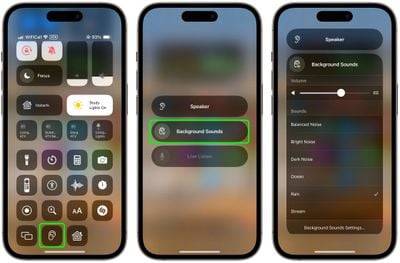 Hintergrundger?usche sind auch auf Macs mit macOS Ventura oder h?her verfügbar.
Hintergrundger?usche sind auch auf Macs mit macOS Ventura oder h?her verfügbar.
Das obige ist der detaillierte Inhalt vonSpielen Sie Hintergrundger?usche auf dem iPhone ab, um konzentriert zu bleiben. Für weitere Informationen folgen Sie bitte anderen verwandten Artikeln auf der PHP chinesischen Website!

Hei?e KI -Werkzeuge

Undress AI Tool
Ausziehbilder kostenlos

Undresser.AI Undress
KI-gestützte App zum Erstellen realistischer Aktfotos

AI Clothes Remover
Online-KI-Tool zum Entfernen von Kleidung aus Fotos.

Clothoff.io
KI-Kleiderentferner

Video Face Swap
Tauschen Sie Gesichter in jedem Video mühelos mit unserem v?llig kostenlosen KI-Gesichtstausch-Tool aus!

Hei?er Artikel

Hei?e Werkzeuge

Notepad++7.3.1
Einfach zu bedienender und kostenloser Code-Editor

SublimeText3 chinesische Version
Chinesische Version, sehr einfach zu bedienen

Senden Sie Studio 13.0.1
Leistungsstarke integrierte PHP-Entwicklungsumgebung

Dreamweaver CS6
Visuelle Webentwicklungstools

SublimeText3 Mac-Version
Codebearbeitungssoftware auf Gottesniveau (SublimeText3)
 Tutorial zur L?sung des Problems, dass in LOL-Spielen kein Ton zu h?ren ist
Jan 15, 2024 am 10:03 AM
Tutorial zur L?sung des Problems, dass in LOL-Spielen kein Ton zu h?ren ist
Jan 15, 2024 am 10:03 AM
Der Computer ist normal und der Ton ist normal, bis der Held ausgew?hlt wird. Nach dem Betreten des Spiels ist jedoch kein Ton zu h?ren, der Held spricht nicht und das System startet die gesamte Armee und es passiert nichts. Das Spiel wurde auch neu installiert! Dies ist eine Frage eines LOL-Benutzers. Wie kann man sie l?sen? Für Benutzer, die es nicht verstehen, werfen wir einen Blick auf die L?sung für das Problem, dass beim Abspielen von LOL kein Ton zu h?ren ist. ?League of Legends“ ist ein Online-Spiel, das von RiotGames in den USA entwickelt und von Tencent Games auf dem chinesischen Festland betrieben wird. Es ist derzeit eines der meistgespielten Spiele. Wenn Sie es jedoch zu oft spielen, werden Sie auf einige Probleme sto?en. Zum Beispiel kein Ton beim Abspielen von LOL. Was sollen wir tun? Als N?chstes erkl?rt Ihnen der Editor, wie Sie das Problem l?sen k?nnen, dass beim Abspielen von LOL kein Ton zu h?ren ist. Warum gibt es beim Abspielen von LOL keinen Ton?
 L?sen Sie das Problem der gleichzeitigen Wiedergabe von Kopfh?rern und Lautsprechern in Win11
Jan 06, 2024 am 08:50 AM
L?sen Sie das Problem der gleichzeitigen Wiedergabe von Kopfh?rern und Lautsprechern in Win11
Jan 06, 2024 am 08:50 AM
Im Allgemeinen müssen wir nur einen der Kopfh?rer oder Lautsprecher gleichzeitig verwenden. Einige Freunde haben jedoch berichtet, dass sie im Win11-System auf das Problem gesto?en sind, dass Kopfh?rer und Lautsprecher gleichzeitig klingen Schalten Sie es im Realtek-Panel aus und es ist in Ordnung. Schauen wir uns das unten an. Was soll ich tun, wenn meine Kopfh?rer und Lautsprecher in Win11 zusammen klingen? 1. Suchen und ?ffnen Sie zuerst die ?Systemsteuerung“ auf dem Desktop. 2. Rufen Sie die Systemsteuerung auf, suchen und ?ffnen Sie ?Hardware und Sound“. ?Realtek High Definition“ mit einem Lautsprechersymbol. ?Audio Manager“ 4. W?hlen Sie ?Lautsprecher“ und klicken Sie auf ?Rückseite“, um die Lautsprechereinstellungen einzugeben. 5. Nach dem ?ffnen k?nnen wir den Ger?tetyp sehen. Wenn Sie die Kopfh?rer ausschalten m?chten, deaktivieren Sie ?Kopfh?rer“.
 Die vordere Kopfh?rerbuchse des Computers reagiert nicht? Wie l?sst sich das Problem l?sen, dass der vordere Kopfh?rer von Win11 nicht zu h?ren ist?
Apr 11, 2024 pm 06:10 PM
Die vordere Kopfh?rerbuchse des Computers reagiert nicht? Wie l?sst sich das Problem l?sen, dass der vordere Kopfh?rer von Win11 nicht zu h?ren ist?
Apr 11, 2024 pm 06:10 PM
Kein Ton vom vorderen Headset eines Win11-Computers ist ein h?ufiges Problem, das durch Treiberprobleme, Hardwarefehler oder Einstellungsfehler verursacht werden kann. In diesem Artikel werden verschiedene L?sungen vorgestellt, die Ihnen helfen, dieses Problem schnell zu l?sen, damit Sie Ihre Musik, Videos und Spiele weiterhin genie?en k?nnen. Methode 1. 1. Drücken Sie zun?chst die Tastenkombination [Win+X] auf der Tastatur oder klicken Sie mit der rechten Maustaste auf das [Windows-Startlogo] in der Taskleiste und w?hlen Sie dann im sich ?ffnenden Menüpunkt [Einstellungen] aus Klicken Sie im Fenster auf der linken Seitenleiste auf [System] und auf der rechten Seite auf [Ton (Lautst?rke, Ausgang, Eingang, Audioger?t)]. 3. Der aktuelle Pfad lautet: System > Ton, w?hlen Sie unter ?Ausgang“ [Kopfh?rer]; ; Methode 2. 1. Klicken Sie oben in der Taskleiste auf [Start].
 So machen Sie Ihre Stimme bei Anrufen auf dem iPhone 15 klarer
Nov 17, 2023 pm 12:18 PM
So machen Sie Ihre Stimme bei Anrufen auf dem iPhone 15 klarer
Nov 17, 2023 pm 12:18 PM
Die iPhones von Apple verfügen über eine Anruffunktion, mit der Ihre Stimme w?hrend eines Anrufs auch in gesch?ftigen Umgebungen deutlicher für Ihren Gespr?chspartner verst?ndlich ist. Man nennt es Stimmisolierung, und so funktioniert es. In iOS 15 und h?her hat Apple mehrere Funktionen integriert, um Videokonferenzen mit FaceTime und anderen Videoanruf-Apps auf dem iPhone attraktiver zu machen. Eine der Funktionen namens ?Voice Isolation“ erleichtert es anderen, Sie bei Videoanrufen zu h?ren. Auf Ger?ten mit iOS 16.4 und h?her funktioniert sie auch bei normalen Telefonanrufen. Wenn Sie telefonieren, nimmt das Mikrofon Ihres Ger?ts normalerweise verschiedene Ger?usche in der Umgebung auf. Mithilfe der Sprachisolierung kann maschinelles Lernen jedoch zwischen diesen unterscheiden
 7 M?glichkeiten, die Toneinstellungen unter Windows 11 zurückzusetzen
Nov 08, 2023 pm 05:17 PM
7 M?glichkeiten, die Toneinstellungen unter Windows 11 zurückzusetzen
Nov 08, 2023 pm 05:17 PM
Obwohl Windows in der Lage ist, den Ton auf Ihrem Computer zu verwalten, m?chten Sie m?glicherweise dennoch eingreifen und Ihre Toneinstellungen zurücksetzen, falls Sie auf Audioprobleme oder St?rungen sto?en. Mit den ?sthetischen ?nderungen, die Microsoft in Windows 11 vorgenommen hat, ist es jedoch schwieriger geworden, diese Einstellungen genau festzulegen. Sehen wir uns also an, wie Sie diese Einstellungen unter Windows 11 finden und verwalten oder sie zurücksetzen k?nnen, falls Probleme auftreten. So setzen Sie die Toneinstellungen in Windows 11 auf 7 einfache Arten zurück. Hier finden Sie sieben M?glichkeiten, die Toneinstellungen in Windows 11 zurückzusetzen, je nachdem, mit welchem ??Problem Sie konfrontiert sind. Fangen wir an. Methode 1: Ton- und Lautst?rkeeinstellungen der App zurücksetzen Drücken Sie die Taste auf Ihrer Tastatur, um die Einstellungen-App zu ?ffnen. Klicken Sie jetzt
 Windows kann den Windows-Audiodienst nicht starten. Fehler 0x80070005
Jun 19, 2024 pm 01:08 PM
Windows kann den Windows-Audiodienst nicht starten. Fehler 0x80070005
Jun 19, 2024 pm 01:08 PM
Der Computer des Kerls wird angezeigt: Windows kann den WindowsAudio-Dienst (auf dem lokalen Computer) nicht starten. Fehler 0x8007005: Zugriff verweigert. Diese Situation wird normalerweise durch Benutzerberechtigungen verursacht. Sie k?nnen die folgenden Methoden ausprobieren, um das Problem zu beheben. Methode 1: ?ndern Sie die Registrierung, um Berechtigungen durch Stapelverarbeitung hinzuzufügen, erstellen Sie ein neues Textdokument auf dem Desktop, speichern Sie es als .bat und klicken Sie mit der rechten Maustaste auf den Administrator, um fortzufahren. Echo==========================EchoProcessingRegistryPermission.Pleasewait...Echo================ == ========subinacl/subkey
 Was soll ich tun, wenn Win11-Sound das Ausgabeger?t nicht finden kann? Was soll ich tun, wenn Win11 die Soundausgabe-Einstellung nicht finden kann?
Feb 29, 2024 am 09:32 AM
Was soll ich tun, wenn Win11-Sound das Ausgabeger?t nicht finden kann? Was soll ich tun, wenn Win11 die Soundausgabe-Einstellung nicht finden kann?
Feb 29, 2024 am 09:32 AM
Win11 ist das neueste von Microsoft eingeführte Betriebssystem. Bei der Verwendung kann es jedoch bei einigen Benutzern zu dem Problem kommen, dass die Tonausgabeeinstellungen nicht gefunden werden. In diesem Artikel werden einige L?sungen vorgestellt. Methode 1: 1. Drücken Sie auf [Win+], klicken Sie rechts auf [Fehlerbehebung (Empfohlene Fehlerbehebung, Einstellungen und Verlauf)] 3. Klicken Sie auf [Andere Fehlerbehebung] 4. Suchen Sie unter ?Am h?ufigsten verwendet“ nach Audio Klicken Sie daneben auf [Ausführen]. 5. Befolgen Sie abschlie?end die Anweisungen des Systems und führen Sie Schritt-für-Schritt-Vorg?nge aus, um das Problem zu l?sen, dass keine Audioaufzeichnung m?glich ist: 1. Klicken Sie mit der rechten Maustaste
 Warum ist beim Spielen auf dem iPad kein Ton zu h?ren?
Feb 20, 2024 am 08:24 AM
Warum ist beim Spielen auf dem iPad kein Ton zu h?ren?
Feb 20, 2024 am 08:24 AM
Beim Spielen auf dem iPad ist kein Ton zu h?ren. M?gliche Gründe: Wenn Sie das iPad zur Spieleunterhaltung verwenden, ist es sehr frustrierend, wenn Sie pl?tzlich feststellen, dass kein Ton zu h?ren ist. Ein lautloses Spielerlebnis wird den Spa? zweifellos erheblich reduzieren und die Leute verwirrt und unzufrieden machen. Was sind die m?glichen Gründe, wenn wir beim Spielen auf dem iPad auf das Problem sto?en, dass kein Ton zu h?ren ist? In diesem Artikel werden die m?glichen Ursachen solcher Probleme analysiert und gel?st. Die Lautst?rkeeinstellungen sind falsch. Zuerst müssen wir die Lautst?rkeeinstellungen des iPad überprüfen. Physische Tasten an der Seite oder Oberseite des iPad k?nnen


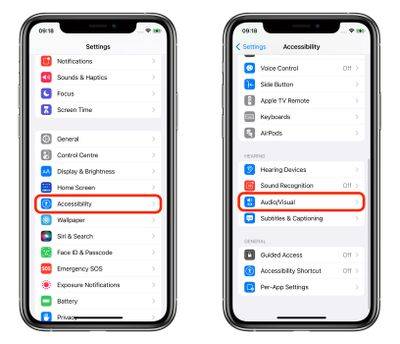 Tippen Sie auf
Tippen Sie auf